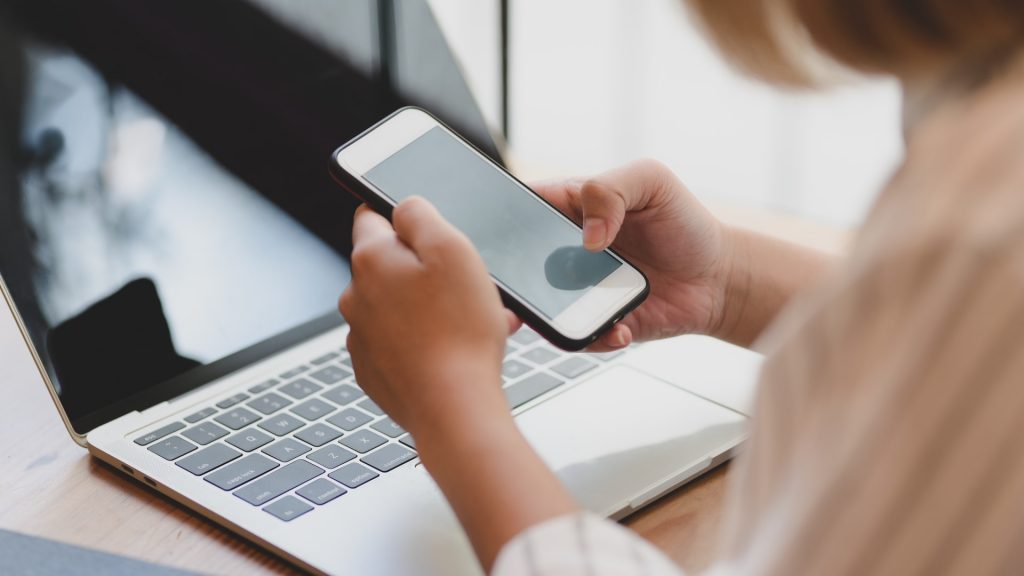O Mautic possui uma infinidade de integrações externas que funcionam através de Webhooks e a mais interessante é o envio de SMS para os seus contatos.
O SMS é parte fundamental do Marketing Multi Canal e você pode usar facilmente com serviços aqui do Brasil como o Mister Postman, que possuem preço acessível e oferecem uma API fácil de usar.
Neste artigo vou mostrar como é fácil configurar o Mister Postman para enviar os seus primeiros SMS para os seus contatos.
Gerenciando o Número de Telefone dos Contatos no Mautic
Para que você possa realizar envios de SMS é necessários que seus contatos tenham o número do telefone no formato 99 99999-9999.
O Número de Telefone do Contato deve ser informado com 8 ou 9 dígitos e você deve inserir os 2 dígitos do código de área na frente. Ex.: (11) 97671-5006.
Recomendo que você adicione o campo Mobile do Mautic nos seus formulários e aplique uma máscara para que o Lead já adicione os dados no formato correto. O Progressive Profiling é uma ótima maneira de fazer isso.
Se você tem dúvidas sobre isso não deixe de acompanhar essa thread do nosso fórum sobre como aplicar máscaras em formulários do Mautic ou acesse o nosso repositório no github com algumas máscaras de formatação.
Outra forma é exportar seus contatos que possuem número de telefone e coloque numa Planilha do Google e formate os números e importe novamente no Mautic.
Agora que você já ajustou os seus contatos com Telefone podemos continuar com nosso passo a passo.
Configurando uma Campanha para Envio de SMS no Mautic
Agora que você já trabalhou sua base de contatos para ajustar o Telefone, vamos criar uma campanha simples para enviar uma mensagem de boas vindas para esses contatos.
O primeiro passo é filtar todos os contatos que possuem número de telefone em um segmento que será a base da nossa campanha:
Assim conseguimos ter os contatos que nos interessa, ou seja, os que tem um número de telefone. Agora vamos para a campanha.
Não tem segredo, no ponto da sua campanha onde você quer enviar SMS basta incluir uma ação de webhook:
Agora você precisa preencher os campos do webhook com os seguintes dados:
| Campo | Descrição |
|---|---|
URL | É o URL do Mister Postam que receberá o Webhook |
UserID | Sua identificação de usuário no Mister Postman |
Token | Token de Acesso gerado no Mister Postman |
NroDestino | Número de Telefone do Contato |
Mensagem | Mensagem que será enviada |
Os campos UserID e o campo Token são gerados pelo próprio Mister Postman e devem ser mantidos em sigilo.
Veja na imagem como deve ficar o seu webhook:
Nesse exemplo usei a seguinte mensagem:
Olá {contactfield=firstname}, anote aí o meu WhatsApp: (00)00000-0000.
Desse modo o Mautic vai completar o campo durante o envio e seu contato receberá uma mensagem personalizada.
Para ter uma visão geral de todos os campos que você pode utilizar veja nosso Guia Definitivo dos Tokens do Mautic.
Finalizando
O Envio de SMS é um grande negócio para o Mautic. Você pode escolher qual empresa será a responsável por realizar a entrada das mensagens e assim ter controle total sobre suas mensagens SMS.
Um abraço!